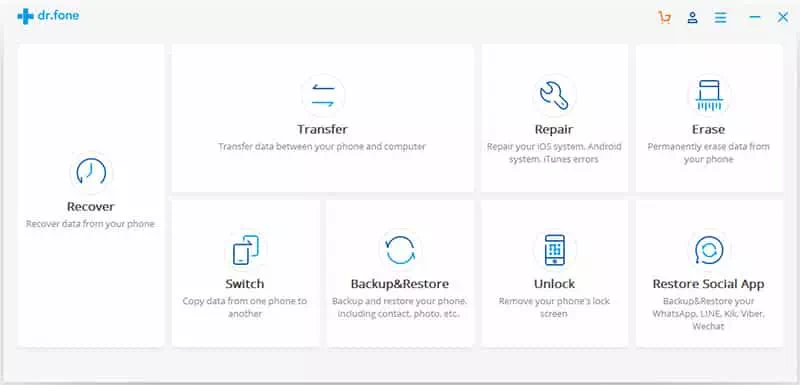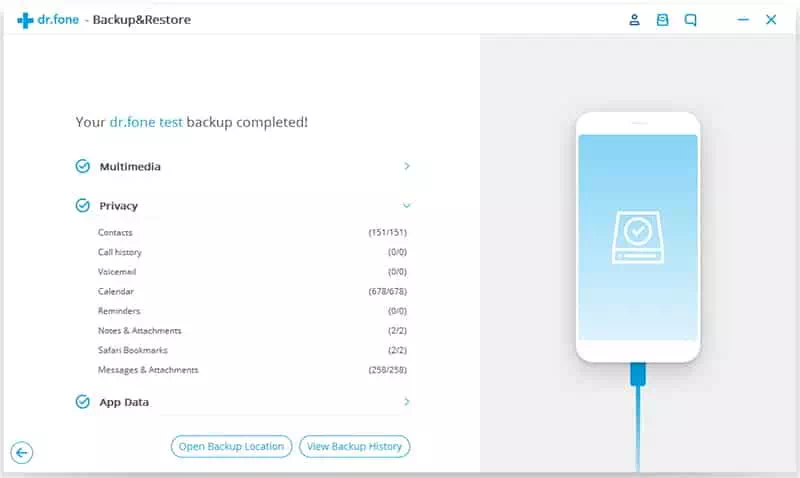သင့် iPhone အဆက်အသွယ်များကို အလွယ်တကူ အရန်ကူးရန် အကောင်းဆုံးနည်းလမ်းများနှင့် အဆင့်များဖြစ်သည်။
instant messaging app အများစုသည် app တစ်ခုကဲ့သို့သင်၏ device တွင်သိမ်းဆည်းထားသောအဆက်အသွယ်များကိုအားကိုးသည် ဘာတွေထူးလဲ وကြေးနန်းစာ وအချက်ပြ နောက်ထပ်အများကြီး။
ထို့ကြောင့်သင့်ဖုန်းတွင်သိုလှောင်ထားသည့်အဆက်အသွယ်များသည်အရေးကြီးသောအခန်းကဏ္ play မှပါဝင်ပြီးအဆက်အသွယ်များကိုအရန်သိမ်းထားခြင်းသည်အမြဲပိုကောင်းသည်။
အဆက်အသွယ်များကိုအရန်သိမ်းခြင်းသည်ဒေတာခိုးယူခြင်း၊ ဖုန်းခိုးခြင်းသို့မဟုတ်လုံခြုံရေးခြိမ်းခြောက်မှုများတွင်အသုံးဝင်သည်။ နောက်ဆုံးတွင်အဆက်အသွယ်များသည်အရေးအကြီးဆုံးဖြစ်သောကြောင့်ငါတို့သည် iPhone ပေါ်မှအဆက်အသွယ်များကို backup လုပ်နည်း၏ထိရောက်မှုရှိသောနည်းလမ်းအချို့ကိုသင်နှင့်မျှဝေသွားပါလိမ့်မည်။
iPhone ရှိ Contacts များကို Backup လုပ်ရန်အဆင့်များ
iPhone တွင်သင်၏အဆက်အသွယ်များကို backup လုပ်ရန်နည်းလမ်းများစွာရှိသည်။ ဒါပေမယ့်အကောင်းဆုံးနဲ့အလွယ်ဆုံးနည်းလမ်းနှစ်ခုကိုငါတို့ရှင်းပြပြီးပြီ။
iCloud ကိုအသုံးပြု
ICloud သို့မဟုတ်အင်္ဂလိပ်ဘာသာဖြင့် iCloud ၎င်းသည် Apple မှကမ်းလှမ်းသောအကောင်းဆုံး backup and storage ၀ န်ဆောင်မှုတစ်ခုဖြစ်သည်။ ကောင်းသောအရာဖြစ်သည် iCloud ၎င်းသည် Apple ID နှင့်ချိတ်ဆက်ထားသောစက်များစွာရှိအချက်အလက်အားလုံးအား ၀ င်ရောက်ခွင့်ပြုရန်၎င်းကို cloud ၌လုံခြုံစွာသိုလှောင်သည်။Apple က ID ကို) သူ့ကိုယ်သူ
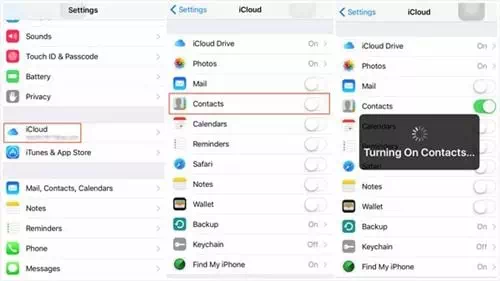
- သို့ ဦး တည်ပါ ဆက်တင်များ ထို့နောက် option ကိုနှိပ်ပါ (iCloud).
- down option ကို iCloud ، သင်၏ iCloud account ကိုအတည်ပြုရန်လိုအပ်လိမ့်မည်။ နှင့်ပြေး (အဆက်အသွယ်များ).
- အောက်သို့ဆွဲချပါ၊ ထို့နောက် option ကိုနှိပ်ပါ (သိုလှောင်ခြင်းနှင့်အရန်သိမ်းခြင်း) ။
- ထို့နောက် iCloud Backup ခလုတ်ကိုဖွင့်ပါ၊ ထို့နောက်ရွေးချယ်မှုကိုနှိပ်ပါ။ယခုအရန်သိမ်းပါ).
- အခုသူလုပ်လိမ့်မယ် iCloud cloud ၀ န်ဆောင်မှုများမှတစ်ဆင့်သင်၏အဆက်အသွယ်များကိုအလိုအလျောက်အရန်သိမ်းပါ။
dr.fone အသုံးပြုခြင်း - Backup & Restore
dr.fone ၎င်းသည် iOS ထုတ်ကုန်များအတွက်ရရှိနိုင်သောအကောင်းဆုံး backup and restore apps များထဲမှတစ်ခုဖြစ်သည်။ သို့သော်၎င်းသည်မူတည်သည် dr.fone သင်၏ကွန်ပျူတာပေါ်တွင်သင်၏ device ဖိုင်များကို back up လုပ်ပါ။
အဆင့်တွေကိုအတူတူဖြတ်ကြရအောင်။
- software ကို download လုပ်ပြီး install လုပ်ပါ dr.fone သင်၏ကွန်ပျူတာပေါ်တွင်
- ထို့နောက်သင်၏စက်ပစ္စည်း (iPhone - iPad) ကို program တွင်တပ်ဆင်ထားသောကွန်ပျူတာနှင့်ချိတ်ဆက်ပါ။
- အစီအစဉ်တစ်ခုကိုလုပ်ဆောင်ပါ dr.fone သင်၏ကွန်ပျူတာပေါ်တွင်ရွေးစရာတစ်ခုကိုရွေးပါ။Backup ကို & restore) ဖုန်းတွင် backup အဆက်အသွယ်များထားပါ။
dr.fone - ထို့နောက်နောက်ထပ်သင်သတ်မှတ်ရန်လိုလိမ့်မည်။အဆက်အသွယ်များ أو ဆက်သွယ်ရန်နောက်စာမျက်နှာတွင် () ကိုနှိပ်ပါ။Backup ကို) backup တစ်ခုပြုလုပ်ရန်။
iPhone ရှိအဆက်အသွယ်များကိုအရန်ကူးပါ - ၎င်းပြီးမြောက်ရန်မိနစ်အနည်းငယ်စောင့်ပါ dr.fone အရန်ကူးခြင်းလုပ်ငန်းစဉ်ကိုလုပ်ဆောင်နေသည်။
လက်ရှိပြုလုပ်နေသော backup လုပ်ငန်းစဉ်ပြီးမြောက်ရန် dr.fone အတွက်မိနစ်အနည်းငယ်စောင့်ပါ
အစီအစဉ်တစ်ခု dr.fone ၎င်းသည်သင့်အား backup လုပ်ရန်နှင့်သင်၏အဆက်အသွယ်၏ backup ကိုပြန်ပေးလိမ့်မည်။vcard ပါ - .vsv - .html။ ) နောက်မှသုံးရန်သင်၏ကွန်ပျူတာရှိအဆက်အသွယ်များကိုအရန်သိမ်းထားပါ။
သင်တို့သည်လည်းအကြောင်းကိုလေ့လာရန်စိတ်ဝင်စားပေမည်။
- Mask တပ်ပြီး iPhone တစ်လုံးကိုဘယ်လိုသော့ဖွင့်မလဲ
- Linux, Windows, Mac, Android နှင့် iPhone ကြားဖိုင်များကိုလွယ်ကူစွာလွှဲပြောင်းနည်း
- အဆက်အသွယ်တွေကို iPhone ကနေ iPhone ကိုဘယ်လိုလွှဲပြောင်းမလဲ
- iPhone အတွက်အကောင်းဆုံး OCR Scanner အက်ပလီကေးရှင်း ၈ ခု
iPhone ပေါ်ရှိ အဆက်အသွယ်များကို အရန်ကူးရန် အကောင်းဆုံးနည်းလမ်းနှစ်ခုကို သိရှိရန် ဤဆောင်းပါးသည် သင့်အတွက် အထောက်အကူဖြစ်မည်ဟု မျှော်လင့်ပါသည်။ သင့်အမြင်နှင့် အတွေ့အကြုံကို comment တွင် မျှဝေပါ။